Mục lục

Điều khiển từ xa Roku liên tục ngắt kết nối
Sau khi rà soát các bảng và diễn đàn để xem bạn đang gặp phải loại sự cố nào với thiết bị Roku của mình, chúng tôi rất ngạc nhiên khi thấy có rất nhiều bạn gặp sự cố với điều khiển từ xa của bạn.
Xem thêm: Thẻ Aircard là gì và cách sử dụng thẻ Aircard? (Đã trả lời)Theo kinh nghiệm của chúng tôi, chúng tôi thường nhận thấy rằng thiết bị của Roku nói chung thực sự đáng tin cậy, vì vậy, việc biết rằng có trục trặc với điều khiển từ xa là một điều mới mẻ. Tuy nhiên, chúng ta phải luôn nhớ rằng tất cả công nghệ đều có xu hướng hoạt động vào lúc này hay lúc khác.
Trong trường hợp này, có thể có một vài lý do khác nhau dẫn đến sự cố mà bạn hiện đang gặp phải. Không chỉ là có thể sắp hết pin. Có nhiều thành phần phức tạp hơn đang hoạt động ở đây. Ví dụ: cũng có khả năng các tín hiệu có thể bị chặn.
Tệ nhất là có thể xảy ra trục trặc nghiêm trọng đến mức không thể tự sửa ngay tại nhà. Tuy nhiên, bạn luôn nên thử mọi cách có thể để hồi sinh những thứ này từ cõi chết – đặc biệt nếu chỉ mất vài phút để làm như vậy!
Vì vậy, để đạt được mục tiêu đó, chúng tôi đã tổng hợp hướng dẫn nhỏ này để giúp bạn. Dưới đây, bạn sẽ tìm thấy một bộ hướng dẫn khắc phục sự cố, hy vọng sẽ khắc phục được sự cố cho bạn.
Cách khắc phục Điều khiển từ xa Roku liên tục ngắt kết nối
Dưới đây, bạn sẽ tìm thấy một bộ mẹo được thiết kế để khắc phục sự cốvấn đề cho bạn. Chúng ta nên lưu ý rằng không có cái nào trong số này phức tạp cả. Ví dụ: không ai trong số họ yêu cầu bạn phải tháo rời bất kỳ thứ gì hoặc có nguy cơ vô tình làm hỏng điều khiển từ xa. Như đã nói, đã đến lúc bắt tay vào thực hiện!
1. Tín hiệu hồng ngoại có thể bị chặn
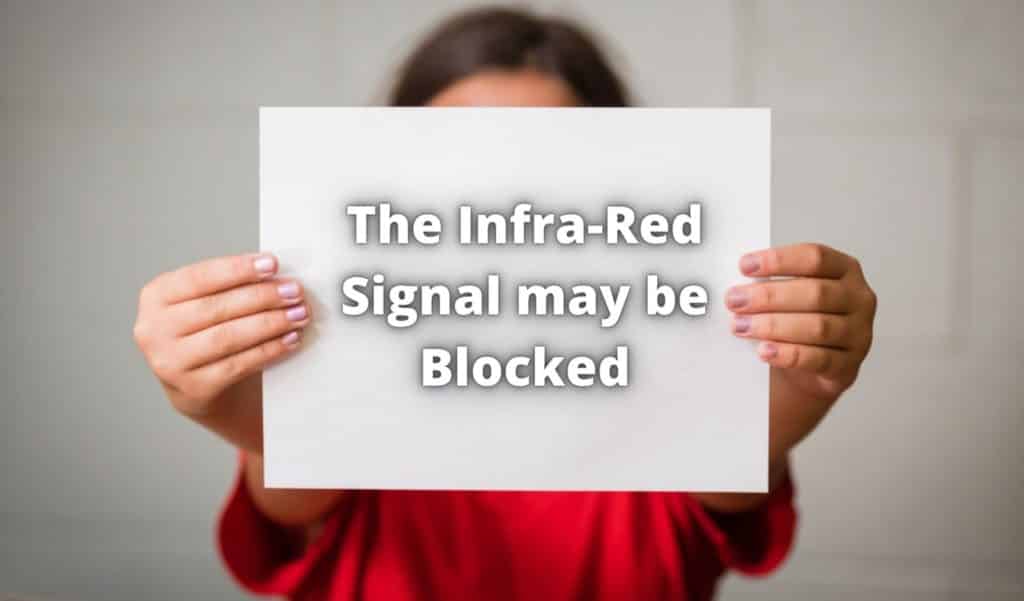
Để bắt đầu hướng dẫn khắc phục sự cố này, trước tiên chúng ta hãy đi vào nội dung cực kỳ đơn giản. Điều đầu tiên chúng ta cần làm là đảm bảo rằng không có vật gì cản trở tín hiệu trên đường đi của nó. Giống như hầu hết các điều khiển từ xa, thiết bị của Roku giao tiếp qua tia hồng ngoại.
Vì vậy, điều này có nghĩa là bất cứ điều gì không phải là đường dẫn trực tiếp đến mục tiêu sẽ có nghĩa là nó sẽ không hoạt động. Vì vậy, điều này có nghĩa là nếu có bất cứ thứ gì thậm chí dày từ xa trước Roku, thì nó sẽ không thể truyền tín hiệu của nó một cách hiệu quả.
Do đó, điều đầu tiên chúng tôi đề xuất là đảm bảo chắc chắn rằng hoàn toàn không có gì có thể gây nhiễu tín hiệu. Một gợi ý khác là thử nhấc điều khiển từ xa lên khi bạn đang sử dụng nó. Nếu nó hoạt động ngay bây giờ, bạn chỉ cần điều chỉnh lại vị trí của người chơi sao cho gần ngang với chiều cao của bàn tay.
2. Hãy chắc chắn rằng bạn đang sử dụng pin tốt

Tiếp tục với những thứ đơn giản, có khả năng pin của bạn có thể đang bị hỏng. Điều này đặc biệt có thể xảy ra nếu điều khiển từ xa đôi khi hoạt động, nhưng không phải lúc nào cũng vậy.
Để chắc chắn rằng đây không phải là trường hợp của bạn, hãy thử thay pin hiện tại bằng pin mới, chất lượng cao. Pin giảm giá thường có thể bị hao mòn nhanh hơn nhiều, vì vậy bạn sẽ thực sự cuối cùng tiết kiệm tiền của bạn vào cái này.
Tuy nhiên, nếu bạn đã thử cách này mà vẫn gặp phải sự cố tương tự, chúng tôi sẽ phải xử lý sự cố nghiêm trọng hơn. Tại thời điểm này, có một cơ hội mà nó có thể được sửa chữa. Tuy nhiên, hãy nhớ rằng nó cũng có khả năng cần được thay thế. Tuy nhiên, tốt nhất là đừng nghĩ về điều đó. Chúng tôi vẫn còn một số sửa chữa!
3. Hãy thử Khởi động lại Roku của bạn
Trong số tất cả các mẹo mà chúng tôi có thể cung cấp cho bạn, cho đến nay, mẹo của anh ấy là sáo rỗng nhất và hiệu quả nhất. Vì vậy, nếu bạn chưa làm điều này trước đây, thì đây là mẹo để khởi động lại đồng thời Roku và điều khiển từ xa của bạn. Điều đầu tiên bạn cần làm là tháo pin ra khỏi điều khiển từ xa .
Sau đó, bước tiếp theo là rút dây nguồn ra khỏi thiết bị phát trực tuyến của bạn . Khi bạn đã thực hiện việc này, tất cả những gì bạn cần làm là đợi ít nhất 5 giây trước khi cắm lại thiết bị.
Đợi logo Roku bật lên trên màn hình rồi lắp lại pin vào điều khiển từ xa Roku . Bây giờ, tất cả những gì còn lại là đợi một lúc khi điều khiển từ xa hiệu chỉnh lại và hy vọng sẽ tạo thành một kết nối tốt hơn.
4. Hãy thử ghép nối lạiĐiều khiển từ xa
Theo cách tương tự như mẹo cuối cùng, sẽ không hại gì khi chỉ cần thực hiện lại quá trình ghép nối lại một lần nữa. Đôi khi, thủ thuật này sẽ thắng' không hoạt động trong lần đầu tiên và sẽ chỉ thu được kết quả trong lần thứ hai. Chỉ cần đảm bảo thử thêm một lần nữa trước khi chuyển sang mẹo tiếp theo.
5. Kết nối HDMI

Mẹo này được thiết kế đặc biệt cho những người sử dụng biến thể thanh phát trực tuyến của thiết bị Roku. Với các thiết bị này, chúng đều được cài đặt bằng cách sử dụng cổng HDM trên tivi của bạn.
Mặc dù đây có vẻ là một cách hoàn hảo để thiết lập mọi thứ, nhưng những loại kết nối này đôi khi có thể bị nhiễu. Vì vậy, có một cách giải quyết vấn đề này là bạn có thể sử dụng tiện ích mở rộng HDMI. Thật ngạc nhiên, bạn có thể nhận những thứ này miễn phí từ chính Roku (tại thời điểm viết bài).
Tuy nhiên, có thể có một cách dễ dàng hơn để giải quyết vấn đề này đối với một số bạn. Kiểm tra xem TV của bạn có thêm cổng HDMI nào không. Nếu đúng như vậy, hãy thử vận hành Roku thông qua đó.
Tất nhiên, điều này có nghĩa là bạn phải thực hiện lại một số quy trình thiết lập, nhưng nếu nó hoạt động thì tất cả đều xứng đáng . Đương nhiên, nếu nó hoạt động, điều này có nghĩa là cổng HDMI mà bạn đang sử dụng trước đây bị lỗi.
Xem thêm: Làm cách nào để chuyển số từ Safelink sang dịch vụ khác?6. Kết nối Internet kém
Bây giờ, trước khi bạn đi đến kết luận rằng chúng tôi đang nói những điều vô nghĩa ở đây, chúng tôikhông cố gắng gợi ý rằng điều khiển từ xa của bạn thực sự cần internet để hoạt động. Tuy nhiên, thanh phát trực tuyến hoặc trình phát của bạn chắc chắn cần một cái để hoạt động.
Đương nhiên, khi một trong hai thiết bị này không có kết nối ổn định, điều khiển từ xa khó có thể kiểm soát nhiều những gì đang diễn ra . Khi không có kết nối internet, điều tốt nhất bạn có thể làm lúc này là kiểm tra cài đặt bộ định tuyến của mình để đảm bảo rằng bạn thực sự có thể nhận được kết nối.
7. Tải ứng dụng điều khiển từ xa Roku
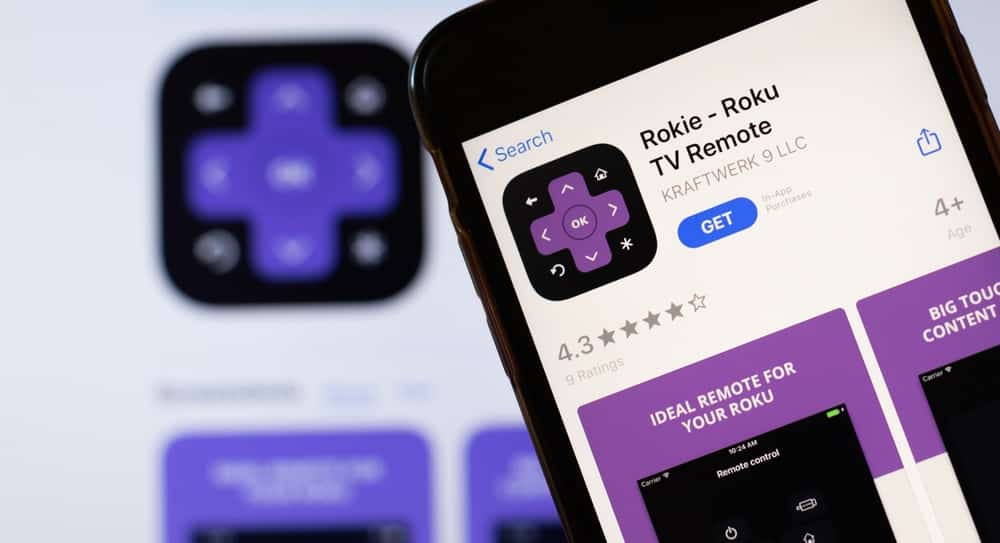
Nếu cho đến nay vẫn chưa có kết quả nào ở trên phù hợp với bạn, thì bạn có thể bắt đầu cho rằng mình hơi kém may mắn. Tuy nhiên, vẫn còn một điều bạn có thể làm để giành lại quyền kiểm soát. Phương án cuối cùng, luôn có tùy chọn tải xuống Ứng dụng chuyên dụng để giải quyết vấn đề này trên cơ sở tạm thời.
Bằng cách tải xuống Ứng dụng điều khiển từ xa Roku từ App store, bạn có thể lấy lại tất cả các chức năng thiết yếu mà bạn đã bỏ lỡ. Tuy nhiên, tốt nhất là trong khi bạn đang sử dụng ứng dụng này không sử dụng VPN vì nó có thể gây rối cho kết nối một chút.
Lời cuối cùng
Thật không may, đây là những cách khắc phục duy nhất mà chúng tôi có thể tìm thấy cho vấn đề cụ thể này. Như chúng tôi đã đề cập ở trên, hoàn toàn có thể không có cách khắc phục nào trong số này phù hợp với bạn. Khi điều này xảy ra, điều đó có nghĩa là điều khiển từ xa của bạn đã bị hỏng ở đâu đó trên đường dây và sẽ cầnthay thế.



